Bilgisayarınızı kullanırken bellekten tasarruf etmek önemliyse Chrome'da Bellek Tasarrufu özelliğini etkinleştirmek iyi bir fikirdir. Bu özelliğin yaptığı şey, mümkün olduğu kadar çok sistem kaynağından tasarruf edebilmeniz için etkin olmayan tabloyu kapatmasıdır. Etkin olmayan sekmeler devre dışı bırakılacak, böylece sistem kaynakları ve bellek serbest bırakılacağı için işler daha sorunsuz çalışacaktır. Bir sekmeyi yeniden kullanmaya hazır olduğunuzda, Bellek Tasarrufu simgesi sekmenin yeniden etkin olduğunu size bildirir. Fikrini değiştirirsen ve kapatmak istersen, yapabilirsin.
Chrome'un Bellek Tasarrufu Nasıl Açılır?
Özelliği açmak çok kolay ancak adımları uygularsanız bazı seçenekleri kaçırdığınızı fark edebilirsiniz. Bu nedenle, ihtiyacınız olan tüm seçenekleri bulduğunuzdan emin olmak için daha önce yapmanız gereken bir şey var. Yeni başlayanlar için, Chrome'un en son sürümünü çalıştırdığınızdan emin olmanız gerekir.
Herhangi bir güncelleme olup olmadığını hızlı bir şekilde kontrol edebilirsiniz.
noktalara tıklayarak sağ üstte ve tıklayın Chrome Hakkında seçenek. Tarayıcı mevcut güncellemeleri aramaya başlayacak ve onu indirmeye başlayacaktır. Chrome size güncel olduğunu bildiren kısa bir mesaj gösterecek. Chrome güncel olduğunda aşağıdaki adımları izleyin.Sağ üstteki noktalara tıklayın ve Ayarlar'a gidin. Solunuzdaki Performans seçeneğini arayın. Gizlilik ve güvenlik altında olmalıdır.
Bayraklarla Uğraşmak
Uyarı: Bayrakları etkinleştirdiğinizde, tarayıcı verilerini kaybetme veya tarayıcının gizliliğini ve güvenliğini riske atabilirsiniz.
Göremiyorsanız, etkinleştirmek için Deneysel Bayraklara gitmeniz gerekir. chrome://flags/ yazın.
Bayraklara girdikten sonra, üst kısımdaki arama çubuğuna verimlilik kelimesini yazın. Bellek tasarrufu seçeneği, yazdığınızda tek arama sonucu olmalıdır. Varsayılan olarak ayarlanacaktır, ancak açılır menüye tıklayın ve etkinleştir'i seçin. Hafıza koruyucu demeyecek; bunun yerine ayarlarda Yüksek verimlilik modu özelliğini etkinleştir diyecektir. Etkinleştirdiğinizde daha önce göremediğiniz Verimlilik seçeneğini şimdi görmelisiniz.
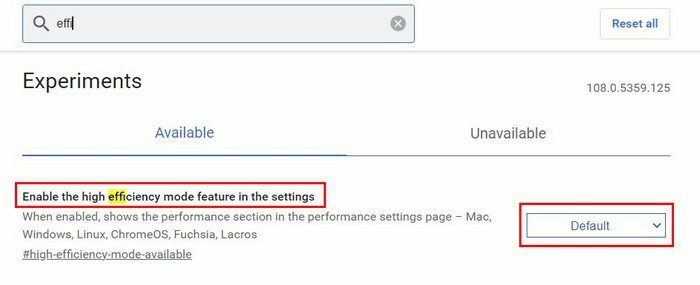 Bellek Tasarrufu Chrome seçeneği
Bellek Tasarrufu Chrome seçeneği
Artık bayrak etkinleştirildiğine göre, daha önce yaptığınız gibi Ayarlar'a gidin ve şimdi solunuzda Verimlilik seçeneğini görmelisiniz. Üzerine tıklayın ve seçeneği etkinleştirin.
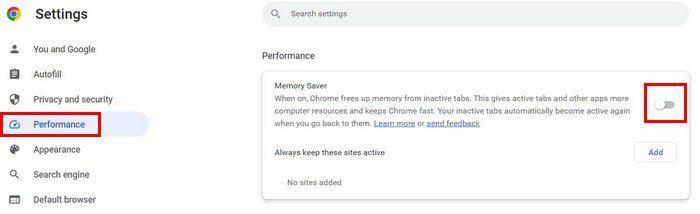
Performans seçeneğine sağ üstteki noktalara tıklayarak ve Daha fazla araç seçerek de erişebilirsiniz. Yan menü göründüğünde, Performans seçeneği listelenen seçeneklerden biri olacaktır. Özelliği etkinleştirir etkinleştirmez Chrome, etkin sekmelerin ihtiyaç duydukları ekstra gücü alması için hangi sekmelerden kaynakları serbest bırakabileceğini görmek üzere sekmeleri izlemeye başlar. Piliniz yüzde 20'ye ulaştığında, Chrome görsel efektler, arka plan animasyonları ve bilgisayarınızın kaynaklarını çok fazla kullanan diğer şeyleri sınırlamaya başlar.
Bir sekme uzun süre etkin olmadığında, hafıza koruyucu simgesi sekmenin yeniden etkin olduğunu size bildirir.
Belirli Siteleri Her Zaman Aktif Tutun
Sık sık erişmeseniz bile, her zaman aktif olması gereken bazı siteler vardır. Aktif tarafta her zaman ihtiyacınız olan bir site varsa Ekle butonuna tıklayın ve her zaman aktif olmasını istediğiniz sitenin URL'sini ekleyin. URL'yi eklemeyi bitirdiğinizde, kaydet düğmesine tıklamayı unutmayın.
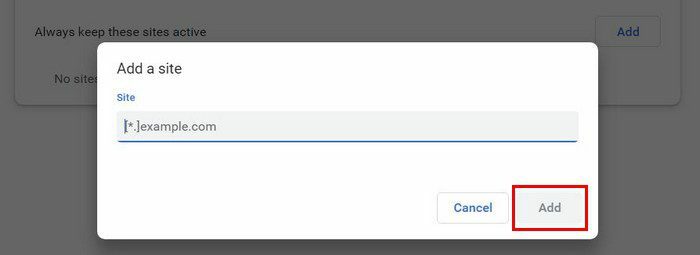
Dilediğiniz kadar site ekleyebilirsiniz. Bir siteyi istediğiniz zaman kaldırmak isterseniz bunu yapabilirsiniz. Yalnızca Diğer işlemler seçeneğine ve ardından Kaldır seçeneğine tıklamanız gerekir. Bu özellik, bilgisayarınızın olabildiğince hızlı çalışmasına yardımcı olduğu için çok kullanışlıdır. İstediğiniz kadar kapatabilir veya açabilirsiniz.
Daha fazla okuma
Google Chrome'un başka neler sunabileceğini görmek istiyorsanız, nasıl göreceğinizi okuyabilirsiniz. en fazla kaynağı kullanan Chrome sekmeleri. Favori olarak gördüğünüz bir site varsa, o sayfayı ana sayfa olarak ayarlayabilirsiniz. ana sayfanızda açılan site.
Kimse birinin sizi izliyormuş gibi hissetmesinden hoşlanmadığına göre, bunu nasıl yapacağınız aşağıda açıklanmıştır. çeşitli tarayıcılar için web kamerası erişimini devre dışı bırakın, Chrome dahil. Ayrıca, Chrome'u geride bırakıp başka bir tarayıcı kullanmaya hazır olduğunuz bir an olursa, Chrome yer işaretlerinizi şu şekilde dışa aktarabilirsiniz.
Çözüm
Chrome, onu kullanma deneyiminizi iyi bir hale getirmek için harika özelliklerle doludur. Tarayıcının o anda kullanmadığınız sekmelerden bilgisayarınızın kaynaklarını almasını sağlayabilirsiniz, böylece o gecikme deneyimini yaşamazsınız. İstediğiniz zaman açıp kapatabileceğiniz bir özelliktir. Chrome'un sistem kaynaklarını belirli sekmelerden kaldırmasını bile engelleyebilirsiniz. Özellik hakkındaki düşünceleriniz nelerdir? Aşağıdaki yorumlarda bana bildirin ve makaleyi sosyal medyada başkalarıyla paylaşmayı unutmayın.